电脑版钉钉表格固定第二行内容的方法
时间:2023-08-24 15:13:36作者:极光下载站人气:143
相信大家平时会使用钉钉进行上下班打卡,也会进行一些文件的传输,或者是进行文件的共享等操作,在钉钉中还可以进行表格的编辑设置,当你遇到需要进行统计数据的情况,那么可以在钉钉表格中进行多人同时在线编辑,此外,如果你需要进行设置的表格内容太多了,需要将其中一行的内容进行设置成固定,那么就可以使用冻结功能,你可以选择自己需要冻结的那一行或者列进行固定设置,下方是关于如何使用电脑版钉钉表格冻结第二行的具体操作方法,如果你需要的情况下可以看看方法教程,希望对大家有所帮助。
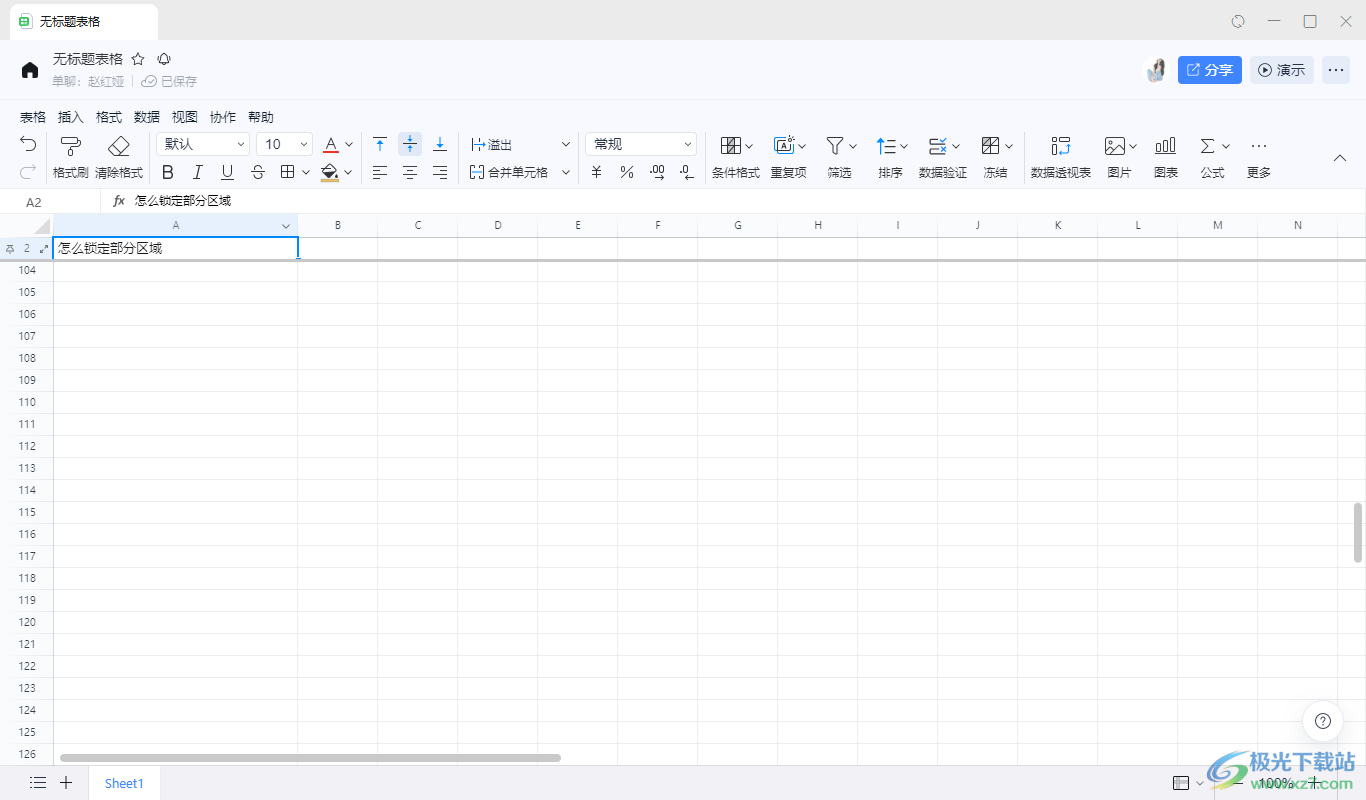
方法步骤
1.首先进入到钉钉表格的页面中,在第二行的位置输入自己需要的内容。
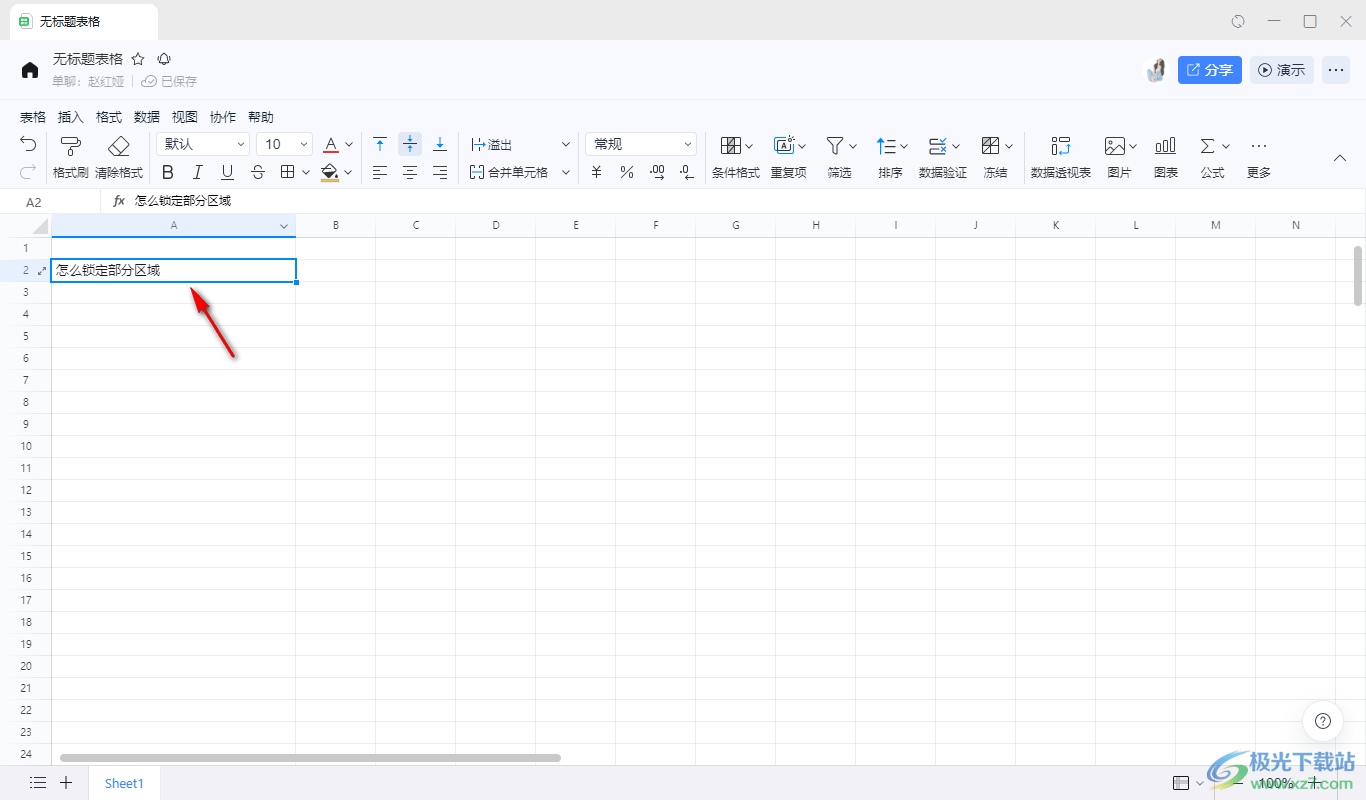
2.之后使用鼠标左键将第二行的单元格全部选中,之后将鼠标移动到工具栏中的【冻结】选项的位置,将冻结功能的下拉按钮点击打开。
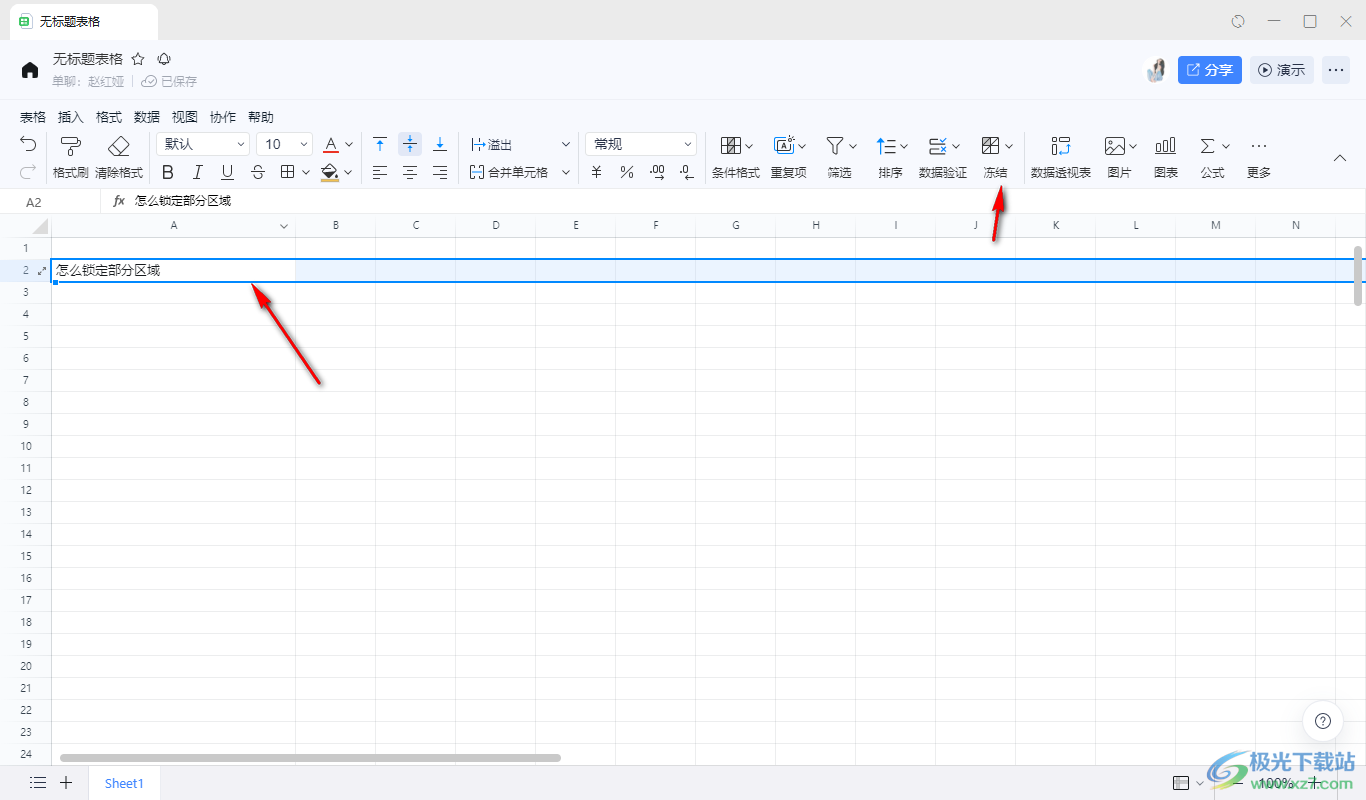
3.在打开的冻结功能的子选项中,可以有四种冻结方式,想要冻结第二行,那么就选择【选中行固定在顶部】选项进行单击。
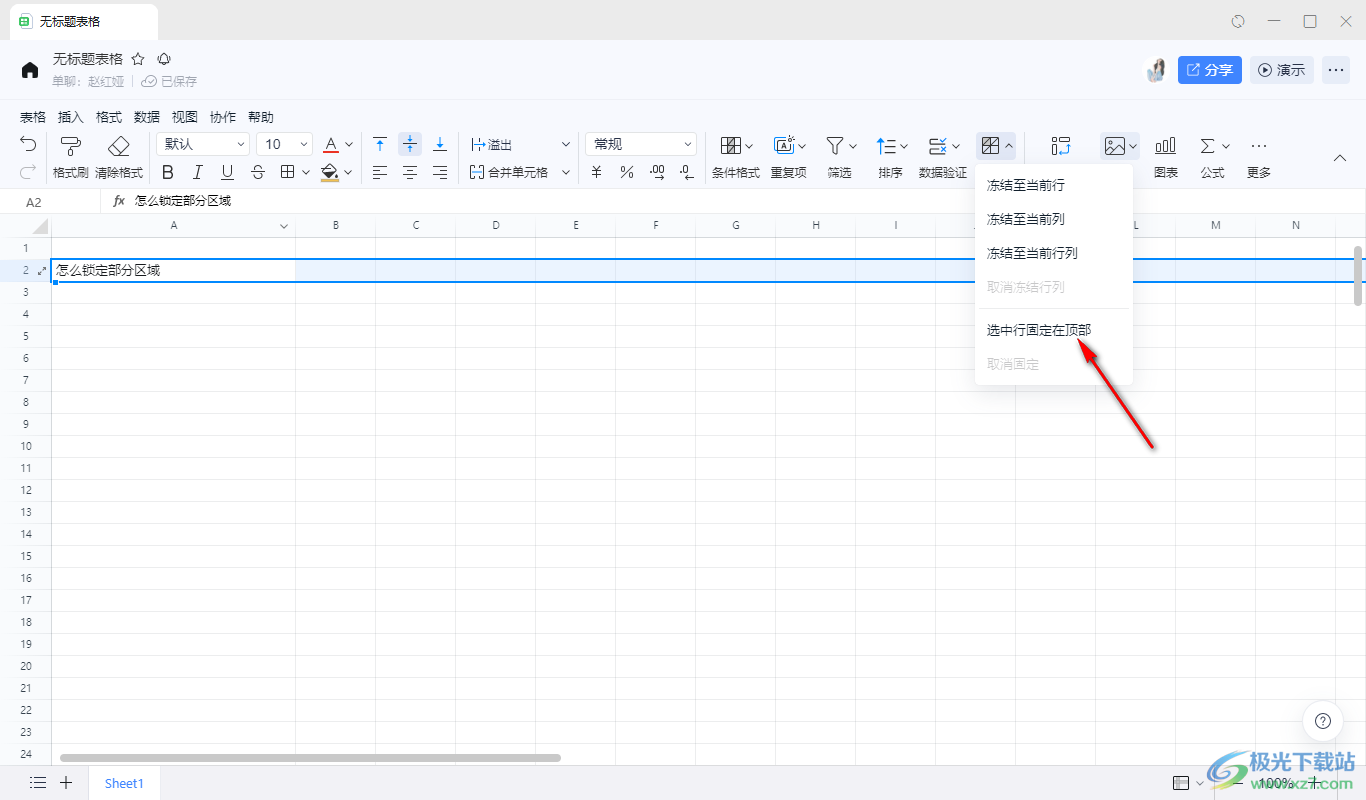
4.随后鼠标滚动页面或者点击右侧的滑动条进行滚动页面,那么第二行的内容都不会被覆盖的,如图所示。
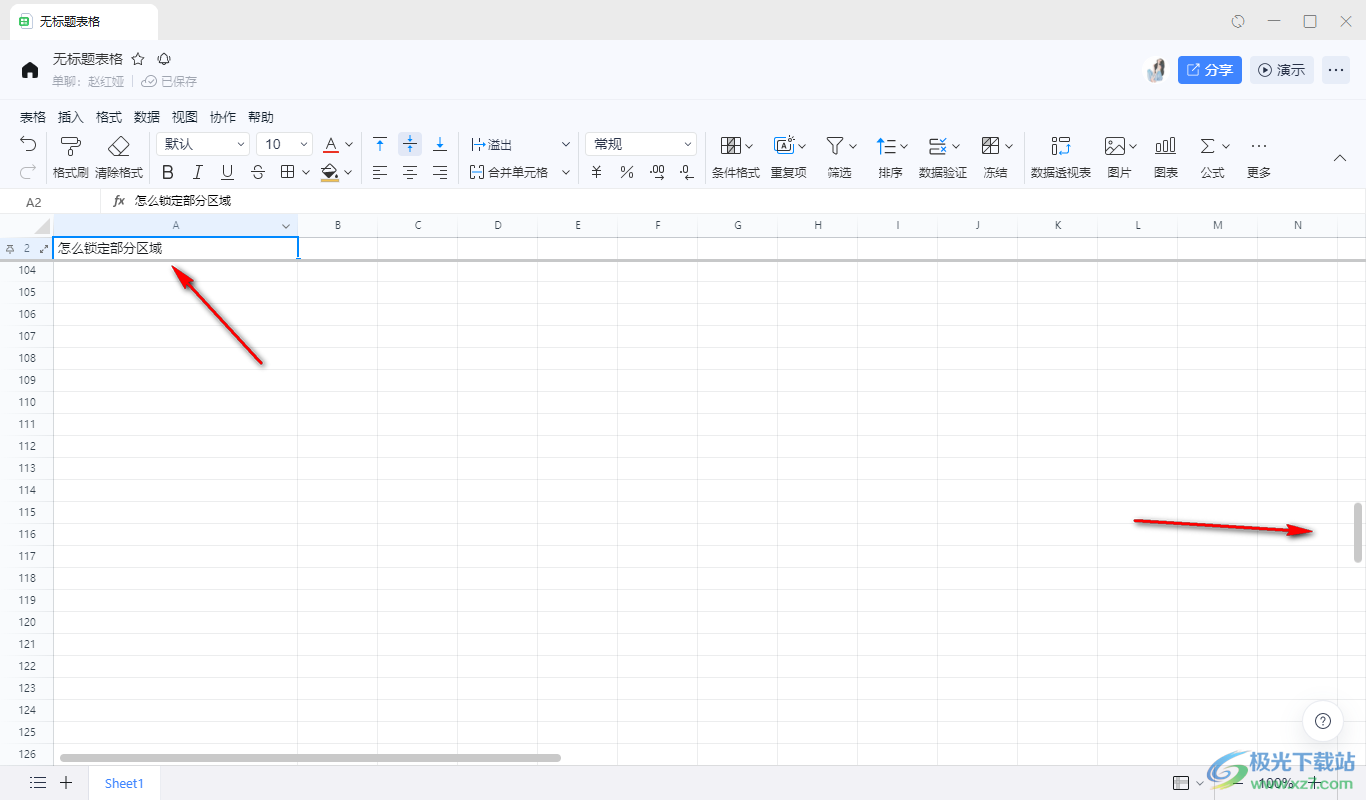
5.想要取消冻结的话,那么在刚刚固定的第二行的前面有一个置顶的图标,将该图标点击之后,即可取消冻结行操作,如图所示。
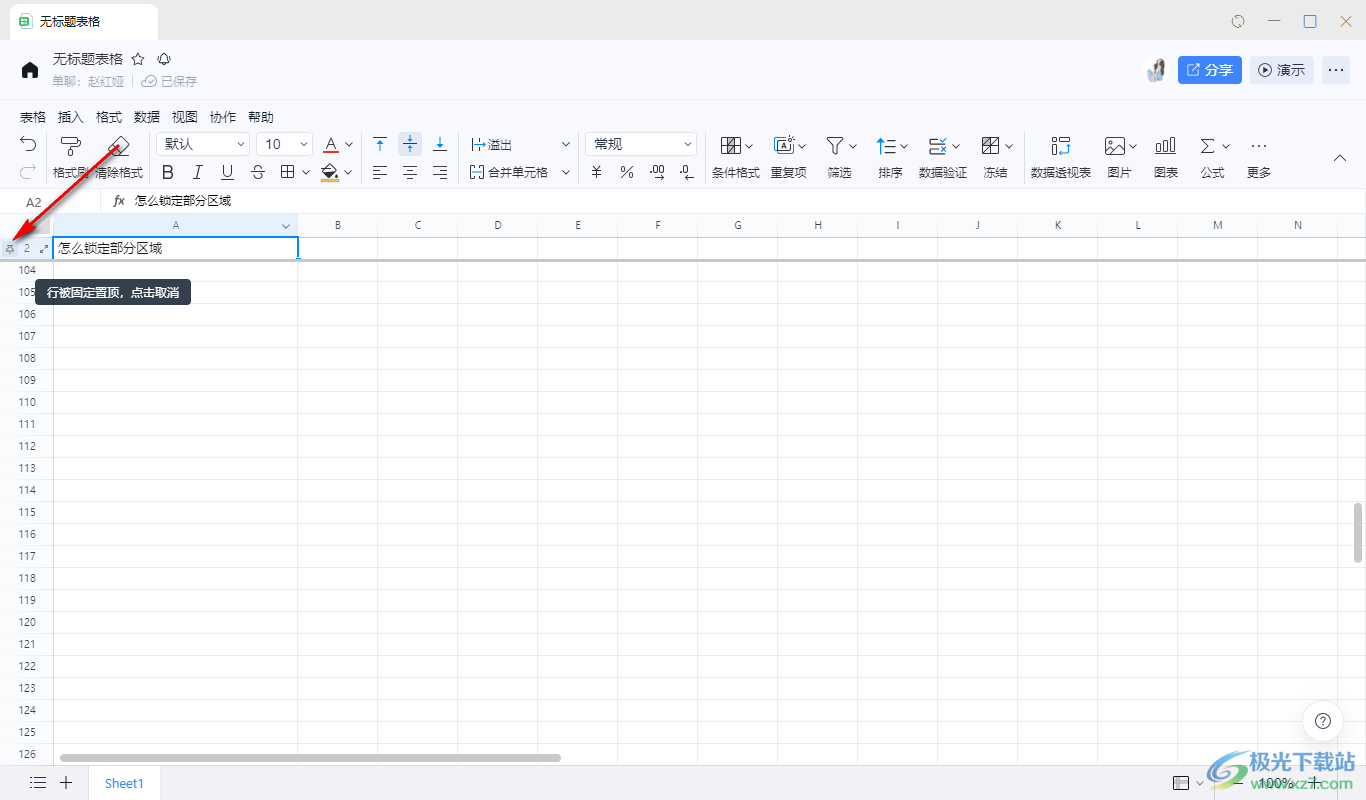
以上就是关于如何使用电脑版钉钉固定第二行的具体操作方法,我们可以在钉钉表格中进行固定冻结自己需要的行和列的内容,并且可以冻结多行或者多列,冻结之后,对于我们筛选数据有很友好的帮助,感兴趣的话可以操作试试。
相关推荐
相关下载
热门阅览
- 1百度网盘分享密码暴力破解方法,怎么破解百度网盘加密链接
- 2keyshot6破解安装步骤-keyshot6破解安装教程
- 3apktool手机版使用教程-apktool使用方法
- 4mac版steam怎么设置中文 steam mac版设置中文教程
- 5抖音推荐怎么设置页面?抖音推荐界面重新设置教程
- 6电脑怎么开启VT 如何开启VT的详细教程!
- 7掌上英雄联盟怎么注销账号?掌上英雄联盟怎么退出登录
- 8rar文件怎么打开?如何打开rar格式文件
- 9掌上wegame怎么查别人战绩?掌上wegame怎么看别人英雄联盟战绩
- 10qq邮箱格式怎么写?qq邮箱格式是什么样的以及注册英文邮箱的方法
- 11怎么安装会声会影x7?会声会影x7安装教程
- 12Word文档中轻松实现两行对齐?word文档两行文字怎么对齐?

网友评论